Стандартные методы проверки компьютера на вирусы и про онлайн-антивирусы. Проверить комп на вирус
Как проверить компьютер на вирусы
Приветствую всех компьютерных пользователей на нашем сайте! Эта статья, как вы уже поняли, будет посвящена вопросу, как проверить компьютер на вирусы. Сразу отмечу, что всевозможные онлайн проверки компьютера не освобождают вас от загрузки дополнительного программного обеспечения. И вам придется скачать это ПО (обязательно с официального сайта) и установить его на свой ПК.
Существует достаточно много разработчиков антивирусного ПО, предлагающих воспользоваться своими программами для быстрой проверки компьютера на вирусы, но рассматривать их все мы сегодня не будем. А остановимся, по моему мнению, только на наиболее популярных и надежных продуктах на русскоязычном рынке. Это Лаборатория Касперского и Dr.Web.
Содержание
- Касперский
- Dr. Web
Если у вас появится желание просканировать свой компьютер на вирусы другими программами, вот небольшой список известных мне разработчиков подобного антивирусного ПО: ESET Online Scanner, Norton Security Scan, Comodo Free Online Scanner, BitDefender Quickscan, Panda ActiveScan.
1. Бесплатная проверка компьютера от Касперского
Для начала вам нужно будет скачать с официального сайта Лаборатории Касперский программу для проверки вашего ПК. Для этого введите в адресной строке браузера kaspersky.ru. Затем выберите вкладку «Скачать» и в выпадающем меню кликните на «Бесплатные сервисы»:
В новом открывшемся окне выберите Kaspersky Security Scan:

После загрузки вспомогательного файла размером 160 КБ, вам нужно скачать основной файл с программой размером 60 МБ:

Далее нужно пройти простой процесс установки:

И, установив программу, в нижней части основного окна вы сможете выбрать быструю проверку компьютера или детальную.

После окончания проверки перед вами появится окно с результатами:

В моем случае Касперский обнаружил незначительные замечание связанные с браузером Internet Explorer и автозапуском CD/DVD, которые также необходимо исправить, а вот вирусов на моем компьютере нет.

Общее время проверки составило 17 минут, но ваше время может отличаться.
2. Проверяем компьютер Dr.Web CureIt
Еще один популярный разработчик антивирусного ПО предлагает проверить компьютер на вирусы бесплатно.
В этом случае вам также нужно ввести в адресной строке браузера адрес официального сайта-разработчика freedrweb.com. И на главной странице выбрать Dr.Web CureIt:
На следующей странице нажмите на ссылку «Скачать бесплатно»:
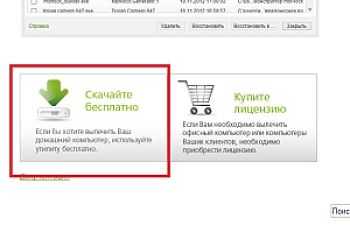
Теперь перед вами откроется еще одна страница, на которой можно подписаться на новостные рассылки Dr.Web, но, чтобы этого не делать – просто не ставьте галочку в соответствующем месте, как на картинке ниже и нажмите «Далее»:

В следующем окне нас предупреждают о том, что для бесплатного использование программы мы должны согласиться на автоматическую отправку статистики. Если этого не сделать, воспользоваться программой не получится.

И в последнем перед установкой окне нужно согласиться с правилами лицензионного соглашения:
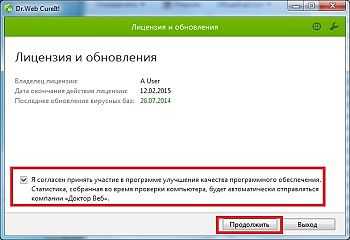
Теперь, после установки, вам достаточно нажать «Начать проверку»:
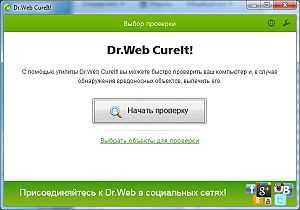
Также вы можете выбрать объекты для сканирования на вирусы:

Я выбрал быстрое сканирование:

По окончании вы сможете ознакомиться с результатами:

У меня проверка заняла 21 минуту, что не так много.
А на сегодня все! В этом уроке мы рассмотрели, по моему мнению, наиболее популярные и надежные способы, как проверить компьютер на вирусы бесплатно.
Это видео заставит вас улыбнуться:
Если вы знаете еще какие-нибудь надежные программы – пишите о них в комментариях!
Успехов вам и всего доброго!
Вас также могут заинтересовать статьи:
Как проверить жесткий диск.
Проверка оперативной памяти.
Как почистить компьютер в CCleaner.
Как удалиться из одноклассников.
Как удалиться из контакта.
, или ссылку на Ваш сайт.
internetideyka.ru
Как проверить компьютер на вирусы более правильно
Мы думаем, что все наслышаны о вирусных атаках, и многие не раз сталкивались с ними. Вирусы обычно мешают работе компьютера, стараются всякими разными способами выманить у вас честно заработанные деньги.Некоторые просто завешивают ваш компьютер огромным количеством навязчивой рекламы (чаще порнографического характера), которую никак не удается убрать.
Для борьбы с этими программами созданы специальные антивирусные программы, которые очищают вирусы или удаляют. Сами вирусы, это небольшие программы, которые наносят вред нашему компьютеру.
Как правило, они не являются самостоятельными файлами, а «впиваются» в другие файлы системы и заражают их. Некоторые можно очистить, а некоторые нет, поэтому файл может быть испорчен вирусом навсегда.
Кстати, хотелось бы отметить, что к видео и аудио файлам вирусы не «липнут», если там нет дополнительных файлов типа субтитров и пр.
У Windows имеется стандартный антивирус Microsoft Security Essentials, который встроен в оболочку. Правда, назвать его самым эффективным нельзя, но он, по крайней мере, бесплатен и работу свою все-таки выполняет.
Какими возможностями обладают платные антивирусы
Остальные антивирусы по большему счету являются платными, например Касперский, но и имеют богатый набор функций. Они будут вас защищать даже когда вы просто сёрфите в интернете или проверяете файлы полученные через почту. Очень удобно, антивирус все сразу ловит, не допуская проникновений вирусов, и, соответственно, не допускает сбоев в работе компьютера.
Даже если вы скачали какой-либо файл из интернета, и попытались его открыть, а там оказался вирус – антивирус мгновенно заблокирует его действия и удалит файл.
Очень важно чтобы в любом антивирусе было настроено автоматическое обновление. Вирусы создаются новые каждый день, а базы сигнатур устаревают. Старые базы будут просто неспособны выявить новую угрозу и будут игнорировать ее.
Многие антивирусы имеют автоматическое обновление, но есть и такие, которые необходимо обновлять вручную. Такие антивирусы лучше пропускать «мимо глаз» потому что вы будете забывать постоянно обновлять его вручную и когда-нибудь, да ваш компьютер заразиться.
Это интересно!
Некоторые программы и игры не запускаются без диска. Читайте как записать образ iso на диск, чтобы ничего не шумело в DVD-приводе.
Как увеличить шрифт на компе чтобы уберечь свое зрение узнайте в этой статье. Мы рассмотрим также увеличение шрифта непосредственно в браузере.
Как восстановить файлы windows 7 и вернуть всё как было мы написали здесь https://gidkomp.ru/vosstanavit-sistemu-windows-7/. Расскажем о трех вариантах восстановления системы.
Чем опасны «шпионы»
Кроме вирусов существуют так называемые «шпионы». Они не причиняют вред компьютеру, но активно собирают всю информацию о вас: пароли, записи, записывают вашу историю посещений браузера.
Некоторые способны следить за вами через веб-камеру. Благо, многие производители камер устанавливают специальный индикатор, который зажигается, когда камера включается.
Шпионы также могут работать наряду с вирусами, тем самым маскируя присутствие вируса. В общем, очень важно выбирать антивирус, который справляется и с вирусами, и с шпионами. При покупке или загрузке обратите внимание на это.
Онлайн проверка на наличие вирусов
Существуют также так называемые онлайн-антивирусы. Значимость их, мягко говоря, сильно преувеличена, ведь они не способны проверять ваш компьютер в автоматическом режиме. Они могут лишь проверять файлы, которые вы им сами и даете. Лучше всего их использовать только тогда, когда нет под рукой обычного антивируса. Это хоть какая-никакая защита.
В этом случае стоит использовать только проверенные онлайн-антивирусы, то есть – от производителей обычных антивирусных программ. На таком сайте попросту не должно быть лишней рекламы, ведь производители зарабатывают не на ней, а на продаже своих продуктов.
Читайте также:
Как записать на флешку файлы если она защищена от записи написано здесь. Мы также расскажем как предотвратить повреждение флешки и не испортить работу файловой системы.
Закончилось место на диске С, но вы не хотите ничего удалять? Есть несколько способов освободить место на жестком диске не удаляя своих файлов.
Где скачать программу для чистки реестра и написано на этой странице https://gidkomp.ru/luchshuyu-programmu-dlya-chistki-reestra/. Также вы узнаете для чего нужно периодически чистить реестр Windows.
gidkomp.ru
Как проверить на вирусы компьютер, или Предотвращаем кибер-эпидемию
Каждый владелец ПК хотя бы однажды сталкивается с вирусами. Они замедляют работу программ, а иногда и выводят систему из строя. Чтобы предотвратить это, необходимо тщательно проверять компьютер на наличие вирусов и других вредоносных программ. Делать это надо не реже одного раза в месяц, а в экстренных случаях лучше не медлить. Как понять, что этот момент наступил и пора проверить на вирусы компьютер?
Тревожными сигналами могут быть следующие признаки:
- не работают или работают некорректно прикладные программы;
- компьютер постоянно виснет или вовсе не включается;
- неизвестно откуда взявшаяся музыка то играет, то резко обрывается;
- на рабочем столе появляются рекламные баннеры, блокирующие работу основных приложений.
Перечислить всё невозможно, да и нет смысла. За время существования сети Интернет человечество разработало миллионы вредоносных программ и с каждым днём численность их увеличивается.
С геометрической прогрессией увеличивается и число антивирусов, таких как Dr.Web, Nod 32, антивирус Зайцева, которые позволяют проверить компьютер на вирусы. Касперский Е.В. – наш с вами соотечественник, один из ведущих специалистов в сфере информационных технологий – разработал самый эффективный продукт для обеспечения IT-безопасности.
Компания под название «Лаборатория Касперского» разрабатывает продукт, который позволяет не только проверить на вирусы компьютер, но и «лечить» повреждённые системные файлы.
Давайте рассмотрим, чем проверить компьютер на вирусы, кроме программ Касперского. Это очень важный момент, потому как рекомендуется устанавливать антивирусные программы абсолютно на все компьютеры. Разработчики позаботились даже о тех, кто не имеет возможности или желания приобретать лицензированные версии антивирусных баз, которые не только дают возможность проверить компьютер, но и предотвращают попадание вирусов в систему.
В первую очередь нужно отметить бесплатную утилиту Cureit отечественного разработчика Dr.Web. Принципиальное её отличие в том, что она запускается по требованию пользователя, а не автоматически, как антивирус, который, кстати, работает постоянно.
Также среди бесплатных программ, с помощью которых можно проверить на вирусы компьютер, нужно выделить Avast, AVG и Avira.
Часто возникает необходимость проверить угрозу не всего компьютера, а конкретного файла. Для обладателей антивируса это вовсе не проблема, а для тех, кто всё же решил обойтись без него, существуют бесплатные онлайн-сервисы. Как правило, они очень надёжны, так как файлы проходят проверку сразу нескольких антивирусов.

Наибольшей популярностью пользуются сервисы Virustotal и онлайн-сканер Dr.Web.
Несмотря на обилие программных продуктов, позволяющих проверить на вирусы компьютер, лучшими по праву считаются антивирусы. Да, компьютер работает медленней, но с ними вы можете быть спокойны за информацию, которая хранится на жёстких дисках.
Не забывайте и известную мудрость: "Скупой платит дважды". Здесь, как и во всём остальном, она справедлива. Лучше купить лицензионный антивирус и оплатить обновления антивирусной базы, чем восстанавливать систему и хранящиеся в ней файлы.
fb.ru
Как проверить на вирусы свой компьютер?
 Здравствуйте читатели блога компании КомСервис (г. Набережные Челны). В этой, очередной статье из серии Удаление вирусов мы с вами продолжим бороться с вредоносным кодом. Недавно, (полгода назад) мы рассмотрели отличную утилиту Dr.Web Cureit!. Как вы уже знаете, ни один антивирус не может дать вам 100% гарантии безопасности. А вот использование нескольких антивирусных решений, от разных компаний, (желательно крупных) существенно повышает ваш уровень безопасности. Здесь мы рассмотрим аналоги Dr.Web Cureit, это Kaspersky Virus Removal Tool и Microsoft Safety Scanner от всемирно известных компаний. Вы узнаете как еще можно проверить на вирусы свой компьютер. После прочтения этой статьи у вас будут три полноценных антивирусных решения от различных компаний, использование которых, не оставит практически ни единого шанса вирусам в вашем компьютере. Как всегда самое интересное в видео в конце статьи.
Здравствуйте читатели блога компании КомСервис (г. Набережные Челны). В этой, очередной статье из серии Удаление вирусов мы с вами продолжим бороться с вредоносным кодом. Недавно, (полгода назад) мы рассмотрели отличную утилиту Dr.Web Cureit!. Как вы уже знаете, ни один антивирус не может дать вам 100% гарантии безопасности. А вот использование нескольких антивирусных решений, от разных компаний, (желательно крупных) существенно повышает ваш уровень безопасности. Здесь мы рассмотрим аналоги Dr.Web Cureit, это Kaspersky Virus Removal Tool и Microsoft Safety Scanner от всемирно известных компаний. Вы узнаете как еще можно проверить на вирусы свой компьютер. После прочтения этой статьи у вас будут три полноценных антивирусных решения от различных компаний, использование которых, не оставит практически ни единого шанса вирусам в вашем компьютере. Как всегда самое интересное в видео в конце статьи.
Введение
Когда вы слышите о использовании нескольких антивирусных решений, это ни в коем случае не значит установку более одного антивируса на ваш компьютер. Это означает, что необходимо установить один, какой-либо антивирус и периодически проверять лечащими утилитами от других производителей. Желательно в безопасном режиме. Каждый антивирус требует для обеспечения своей работы некоторые ресурсы компьютера. Если их два, то ресурсов требуется в два раза больше. Это первая причина, по которой не стоит устанавливать сразу два антивирусных решения.
Вторая заключается в том, что очень часто различные антивирусы не могут подружится на одном компьютере. Сие приводит к сбоям в работе операционной системы со всеми вытекающими последствиями. Так что не надо!
Проверку всего компьютера на вирусы лучше проводить в безопасном режиме. При загрузке в этом режиме большинство программ, драйверов и служб Windows не запускается. Следовательно можно провести более тщательную проверку.
Зайти в безопасный режим просто. При загрузке компьютера необходимо нажимать клавишу F8 пока не выйдет окошко с выбором вариантов загрузки, в котором и будет возможность выбрать необходимый режим

На новый компьютерах при нажатии клавиши F8 в момент загрузки операционной системы, может появляться окно с выбором устройств, с которых можно произвести загрузку. Выбираете жесткий диск (SSD или HDD) вашего компьютера и продолжаете нажимать F8. Следом высветится нужное окно с выбором вариантов загрузки. Выбираете простой Безопасный режим.
При проверке компьютера в безопасном режиме штатный антивирус лучше выключить (если он загружается). Это исключит возникновение конфликтов.
1. Microsoft Safety Scanner. Проверка на вирусы от корпорации Microsoft
Компания Microsoft разработала свой собственный антивирус — Microsoft Security Essentials. Данный продукт является бесплатным и достаточно мощным средством обеспечения безопасности. Полная поддержка русского языка и минимальные настройки обеспечивают простоту и надежность в эксплуатации. Если вы используете этот антивирус, то утилита Microsoft Safety Scanner вам не нужна. Лучше использовать альтернативу.
Кстати, в Windows 8 по умолчанию установлен Защитник Windows, обладающий таким же функционалом как и Microsoft Security Essentials. Так что штатный антивирус в последней версии Windows можно не устанавливать. Если вы используете антивирусное решение другой компании, то Microsoft Safety Scanner отлично дополнит его.
Скачать Microsoft Safety Scanner можно с официального сайта
http://www.microsoft.com/security/scanner/
Заходите и нажимаете на кнопку
Появляется всплывающее окошко в котором необходимо выбрать разрядность вашей операционной системы
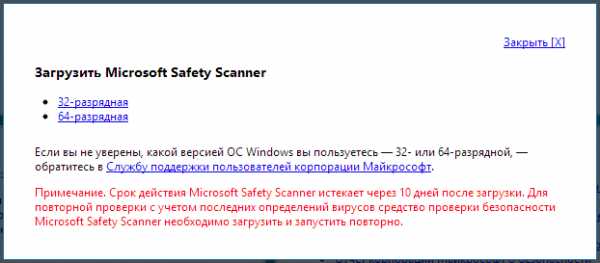
Разрядность вашей операционной системы можно узнать вызвав контекстное меню (нажав правую кнопку мыши) на пункте Компьютер главного меню Пуск Windows и выбрав пункт Свойства. Так же можно зайти в Панель управления > Система и безопасность > Система

Нажимаете на разрядность соответствующую вашей системе и ждете полной загрузки файла msert.exe [~ 77 МБ].
Запускаете загруженный файл. Необходимо принять лицензионное соглашение. Устанавливаем соответствующий флажок и нажимаем Далее >
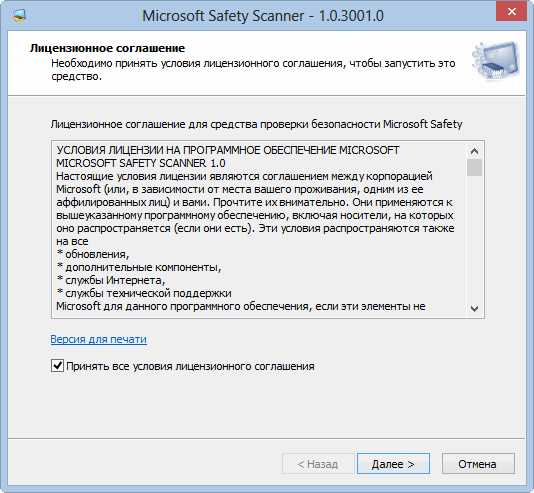
В следующем окне нас предупреждают, что данное решение не заменяет полноценный штатный антивирус. Последний должен быть установлен обязательно. Нажимаете Далее >

В следующем окошке выбираете тип проверки. Рекомендуется выбрать Полную проверку на вирусы. Нажимаете Далее >

Запустится проверка компьютера на вирусы

Дождитесь результата проверки и посмотрите, что было сделано программой
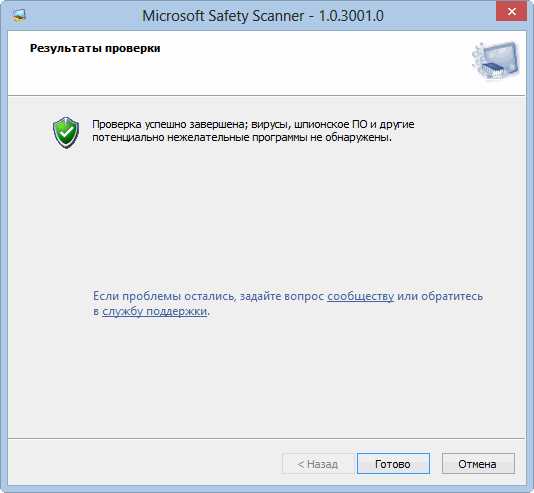
Нажимаете кнопку Готово и закрываете утилиту.
После использования программу Microsoft Safety Scanner можно удалять, При необходимости скачаете свежую версию с обновленными базами заново.
2. Kaspersky Virus Removal Tool — утилита для проверки на вирусы от отечественного производителя
Касперский просто не может не иметь в своем арсенале аналога Dr.Web Cureit от своего прямого конкурента. Данная утилита называется Kaspersky Virus Removal Tool. Скачать последнюю версию можно и нужно с сайта производителя
http://www.kaspersky.ru/antivirus-removal-tool
Переходите по ссылке, выбираете язык и нажимаете кнопку Загрузить

Размер загружаемого файла ~ 150 МБ. Попытался запустить данный файл на Windows 8 64-бита, у меня ничего не получилось. Вероятно платформа пока не поддерживается. На Windows 7 64-бита утилита заработала без проблем.
Запускаем скачанный файл. Как обычно открывается окно с лицензионным соглашением. Ставим флажок Я согласен с лицензионным соглашением и нажимаем кнопку Приступить к работе

Сразу переходим на вкладку Настройка, где в разделе Область проверки выбираем все кроме оптического привода

В разделе Действия можно назначить выполнение определенных действий к найденным вредоносным файла. Лучше оставить по умолчанию — Запрашивать при обнаружении, так как может удалить что то лишнее. Уровень безопасности оставляем по умолчанию
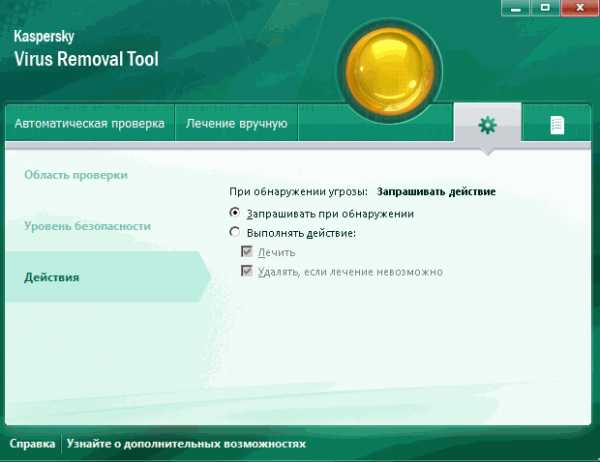
Переходим на вкладку Автоматическая проверка. Нажимаем Запустить проверку

Полная проверка, скорее всего, займет несколько часов

По завершению проверки смотрите на результат и применяете соответствующие действия к найденным вредоносным объектам
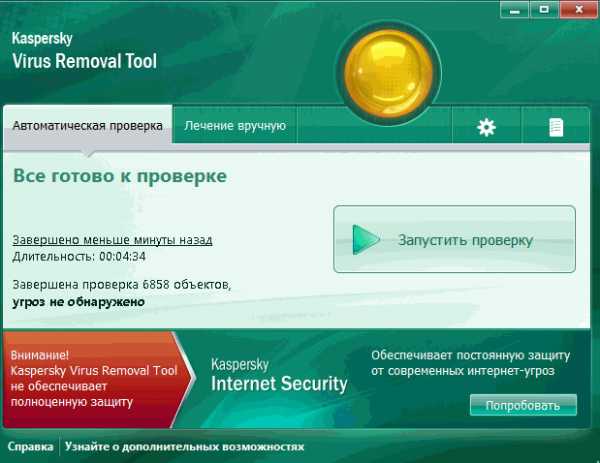
Какие действия применяю я к обнаруженным объектам. Если объект мне известен и нужен, то пропускаю. Если объект неизвестный, спрашиваю у Google и проверяю на вирусы онлайн. Если многие антивирусные решения на него ругаются -удаляю.
После проверки программу так же можно удалять. При следующей проверке скачивайте свежую версию.
Заключение
В статье Как проверить на вирусы свой компьютер мы рассмотрели мощные аналоги бесплатной лечащей утилите Dr.Web Cureit! Это Kaspersky Virus Removal Tool и Microsoft Safety Scanner. Все утилиты предупреждают пользователей о том, что необходимо иметь установленный, штатный, антивирус с автоматическим обновлением баз. Данными же программами стоит пользоваться один раз в два или три месяца. При этом при каждой проверке необходимо скачивать утилиты заново, так как в них нет возможности обновления.
Действия при обнаружении вируса в компьютере. Тут все просто. Если вы знаете что это ваша программа или какой-либо ваш файл — не удаляете. Если вы не знаете что это за объект — спрашиваете у Гугла, проверяете онлайн и принимаете решение.
Так же рекомендуется проверять скачанные файлы (особенно программы) на вирусы с помощью онлайн-сервисов. Как это сделать можно прочитать тут. Сейчас многие компании сделали отличные сервисы по проверке всего компьютера онлайн. Данная проверка поверхностна, зато занимает минимум времени. Это отличный индикатор состояния вашего компьютера.
В последнее время участились случаи заражения троянскими программами. Одним из таких является winlocker — блокирующий всю операционную систему и требующий за разблокировку с пользователя денег. Как с ним бороться можно прочитать тут.
Видео Как проверить на вирусы компьютер с помощью Kaspersky Virus Removal ToolБезопасность это не цель. Это процесс! Пусть он для вас будет приятным!
Благодарю за то, что поделились статьей в социальных сетях. Всего Вам Доброго!
Источник: youpk.ru
comservice-chelny.ru
Защита компьютера от вирусов, или как проверить компьютер на вирусы "онлайн"
Всем привет с вами снова soft-click.ru!!! Сегодня хотелось бы поговорить на тему вирусы в интернете, или как проверить свой компьютер на вирусы онлайн. Что же такое компьютерный вирус — это программа, которая способная заражать другие программы установленные на компьютере, и наносить вредоносные действия системе в целом.
Особенностями данной программы являются:
Программа способна копировать сама себя, что и способствует её быстрому распространению.
На компьютер попадает при запуске какого либо приложения которое уже заражено этим вирусом.
Есть четыре типа основных вирусов: файловые, макровирусы, загрузочные, сетевые.
В интернете огромное количество онлайн сервисов с помощью которых можно проверить компьютер на наличие вирусов.
Итак, если на вашем компьютере стоит такая программа как антивирус, то вы, на 100% уверены, что ваш компьютер защищён и находится в полной безопасности, особенно если антивирус ПЛАТНЫЙ.
Вы спокойненько гуляете по просторам всемирной паутине и без всякого опасения подключаете к компьютеру разные флешки, жёсткие диски, которые принося друзья. А вот тут вы ошибаетесь.
Вирус можно создать практически за 15-20 минут. В Интернете сейчас полно различных руководств по созданию вируса. И если вы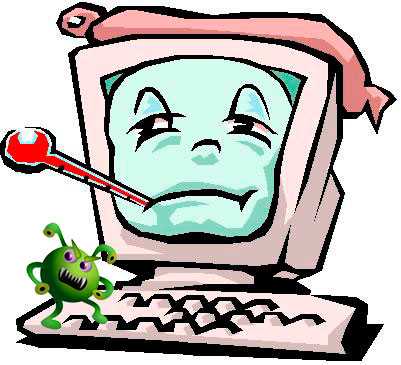 решили написать какую-нибудь вредоносную программу:во-первых вы должны быть хорошим программистом для создания «хорошего» вируса;во-вторых это противозаконно;в-третьих никакой хороший антивирус не защитит ваш компьютер от вируса, потому что вредоносные программы обновляются чаще чем антивирусные базы.
решили написать какую-нибудь вредоносную программу:во-первых вы должны быть хорошим программистом для создания «хорошего» вируса;во-вторых это противозаконно;в-третьих никакой хороший антивирус не защитит ваш компьютер от вируса, потому что вредоносные программы обновляются чаще чем антивирусные базы.
Ну что же предпринять, спросите вы? А делаем следующее, проверяем бесплатными онлайн сервисами свой компьютер на наличие вирусов.В любом случае, если даже у вас стоит хороший антивирус я всё равно советую проверить компьютер на наличие вредоносных файлов.
Вот хороший онлайн сервис http://www.virustotal.com/

Загруженный файл на этот сайт проверят 43 антивируса, если на загруженный файл сервис не выдаёт ни каких предупреждений, то всё в порядке беспокоится не о чем, ели же вы конечно уверенны во все остальных файлах на вашем компьютере.
Некоторые малюсенькие вирусы сидят потихонечку в вашем компьютере и потихоньку делают свои делишки, или же отправляют кому-то снимки экрана, фото, рассылают спам с вашего компьютера, уничтожают пароли, важную информацию.Избавляйтесь от вех вирусов...
Проверяем комп на вирусы:
 ESET Online Scanner: http://www.esetnod32.ru/.support/scanner/
ESET Online Scanner: http://www.esetnod32.ru/.support/scanner/
Panda: http://www.pandasecurity.com/homeusers/solutions/activescan/?
BitDefender: http://www.bitdefender.com/scanner/online/free.html
F-secure: http://www.f-secure.com/en_EMEA-Labs/security-threats/tools/online-scanner
Kaspersky Virus Removal Tool 2011: http://support.kaspersky.ru/viruses/avptool2011?level=2
Dr.Web CureIt! http://www.freedrweb.com/cureit/?lng=ru
Эти все сайты проверят ваш компьютер на наличие вирусов и при необходимости вылечат.
Есть ещё некоторые вирусы, такие как при отправке СМС требуют от вас определённую сумму денег. Запомните: если вы отправите СМС, скорее всего вы потеряете все деньги со счёта телефона, НО от вируса не избавитесь.
Таких вирусов очень много, но лечение можно найти, вот несколько ресурсов которые вам помогут в этом.
Лечение компьютера без отправки СМС:
Касперского: http://support.kaspersky.ru/viruses/deblockerДоктор Веб: http://www.drweb.com/unlocker/index/?lng=ruESET: http://www.esetnod32.ru/.support/winlock/#
Итак, компьютер вылечили. Сейчас у вас один вопрос, как защитить компьютер от таких вредоносных программ, СМС-вирусов.Вот несколько программ.
Бесплатные антивирусы:
ThreatFire Free Edition: http://www.threatfire.com/download/Microsoft Security Essentials: http://www.microsoft.com/ru-ru/security_essentials/default.aspxOutpost Security Suite Free: http://free.agnitum.com/Avast! Free antivirus: http://www.avsoft.ru/avast/Free_Avast_home_edition_download.htmClamWin: http://ru.clamwin.com/Rising Antivirus: http://www.freerav.com/Ad-Aware: http://www.lavasoft.com/products/ad_aware_free.phpImmunet Protect Free: http://www.immunet.com/main/index.htmlComodo AntiVirus: http://antivirus.comodo.com/PC Tools AntiVirus Free: http://free.pctools.com/free-antivirus/Comodo Internet Security: http://www.comodo.com/home/internet-security/free-internet-security.phpZenOK Free Antivirus: http://www.zenok.com/en/Panda Cloud Antivirus Free: http://www.cloudantivirus.com/en/AVG Anti-Virus Free: http://www.freeavg.com/?lng=ru-ru&cmpid=corpAvira AntiVir Personal – Free Antivirus: http://www.avira.com/ru/avira-free-antivirus
Конечно бесплатные антивирусы имеют какие-то ограничения, не советую ставить первый попавшийся, почитайте описание программ, сравните хотя бы несколько.Некоторые ссылки ведет на ресурсы с поддержкой русского языка. Отзывы, описание о любом антивирусе при желании можно найти в Интернете.
Если вы решили купить антивирус, то для начала скачайте пробную версию программу, установите её на компьютер и посмотрите как она будет работать. некоторые антивирусные программы сильно нагружают систему, или вообще могут привести ваш компьютер к конфликтам.
Вот ещё бесплатные: Авира, АВГ, АВЗ, Касперский. Качаем на выбор любой антивирус и, пользуемся.
Выбор за вами, путешествуйте по Сети в БЕЗОПАСНОСТИ!!!
С Уважением, МАКС!!!
soft-click.ru
Проверка компьютера на вирусы
В мире существует огромное количество антивирусных программ. Есть платные, есть бесплатные. Одни проверяют хорошо, другие хуже. А самое интересное, что один и тот же антивирус кому-то нравится и хорошо проверяет, а кто-то видит в нем большие недостатки и у него наоборот, антивирус очень плохо проверяет.
В любом случае, пока сам не попробуешь антивирус в деле, так и никогда не узнаешь, какой все-таки лучше и удобнее, ведь все программы были разработаны специально для пользователей. Поэтому здесь стоит смотреть и подстраивать антивирус под свои нужды. Идеального антивируса, который подходил бы для всех, просто не существует. Всегда найдутся какие-нибудь недостатки. Только на одном компьютере они видны, а на другом - нет.
О том, какой антивирус лучше выбрать, смотрите в следующей статье. А сейчас, давайте попробуем проверить компьютер на наличие вирусов. Если эти вирусы есть - то и сразу их удалим. Заодно проверим, насколько хорошо Ваш антивирус справляется с вирусами.
Данный способ очень удобен еще и тем, что позволяет запустить процесс сканирования даже во время работы уже установленного антивируса. Ведь обычно две антивирусные программы конфликтуют между собой. Но благодаря разработчикам бесплатной утилиты Dr. Web Curet, теперь можно проверить и вылечить компьютер от вирусов, даже не удаляя существующий антивирус!
Итак, для начала необходимо скачать бесплатную утилиту с официального сайта Dr. Web. Антивирусные базы данных уже входят в данный пакет. Таким образом, данная программа предназначена для проверки компьютера только на сегодняшний день. Завтра уже базы данных устареют, так как вирусы появляются каждый день...
Теперь перейдем в раздел "Dr Web Cureit".
Затем, прокручиваем страницу вниз до самого конца (для прокрутки, можно воспользоваться клавиатурой, нажав кнопку вниз ↓) и кликаем мышью по кнопке "Скачайте бесплатно".
После этого, жмем кнопку "Далее".
Снова прокручиваем страницу вниз до конца. Нажимаем первую кнопку "Скачать Dr. Web CureIt с функцией отправки статистики".
Далее, внизу, под лицензионным соглашением, необходимо поставить галочку и нажать кнопку "Продолжить".
После этого сохраняем файл на компьютер и запускаем. Браузер (программа, которая позволяет пользователю выйти в Интернет и в дальнейшем работать с сайтами) можно закрыть. Появляется окошко, где нужно снова поставить галочку на согласие предоставления статистики и нажать кнопку "Продолжить".

Дальше все зависит от того, сколько у Вас есть времени, чтобы предоставить утилите проверить Ваш компьютер. Если нажать "Начать проверку" (быстрая проверка) - то будут проверены самые часто заражаемые места компьютера. Это займет от 5 минут до 2 часов.
Если же нажать на "Выбрать объекты для проверки" (полная проверка), то в зависимости от выбранных далее объектов, время проверки может существенно увеличиться.
Для полной проверки, необходимо нажать на галочку "Объекты проверки", чтобы выделить все перечисленные ниже пункты. Для проверки на различных локальных дисках и съемных носителях, есть кнопка ниже, после чего отображается следующее окошко, где и выбираются соответствующие диски.


Нажимаем "ОК" и "Запустить проверку".
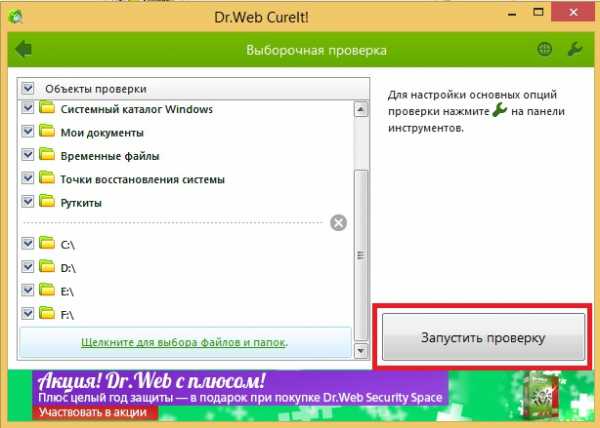
Далее, утилита автоматически начнет поиск вирусов на компьютере. На оставшееся время обращать не советуем, т.к. программа высчитывает оставшиеся минуты по закрытым каталогам. После открытия каталога, оставшееся время, соответственно, увеличивается...
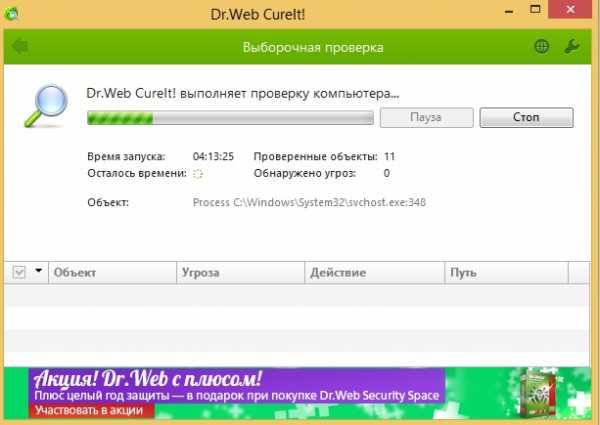
Если на компьютере нет вирусов - беспокоится незачем. Ваше установленное антивирусное программное обеспечением работает на отлично! Утилиту можно спокойно закрыть.
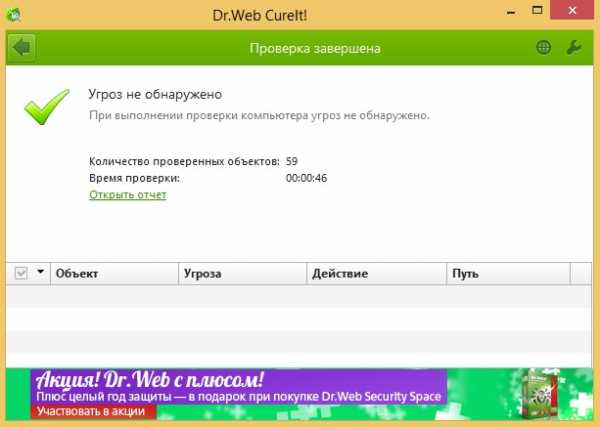
Если же на компьютере есть вирусы, значит Ваш установленный антивирус не справляется с вирусами на компьютере (чаще всего тяжелыми, такие, как трояны).
Чтобы избавиться от вирусов, выберите из выпадающего списка (напротив каждого вируса) пункт "Удалить".

Как только все действия будут выполнены - нажмите кнопку "Обезвредить".

Поздравляем! Ваш компьютер, как новый и без единого вируса.
Если Вы редко пользуетесь Интернетом (или неактивно), проводите такую проверку хотя бы один раз в полгода. Если же Вы часто пользуетесь антивирусом - желательно хотя бы один раз в месяц. И тогда никакие вирусы не нанесут большого вреда для компьютера, а Ваши документы всегда останутся в целости и сохранности!
Также обязательно поделитесь Вашими впечатлениями от работы данной бесплатной утилиты для проверки компьютера на наличие вирусов!
Опубликовано: 2018-01-04 00:18:44
fortran-new.ru
- Линукс для новичков

- Как настроить роутер через ноутбук

- Восстановление вин 10 с флешки

- Sql подзапросы в

- Как с монитора записать видео
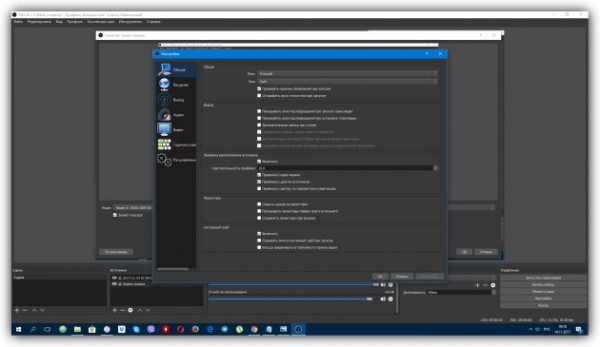
- Коды ошибок windows 7
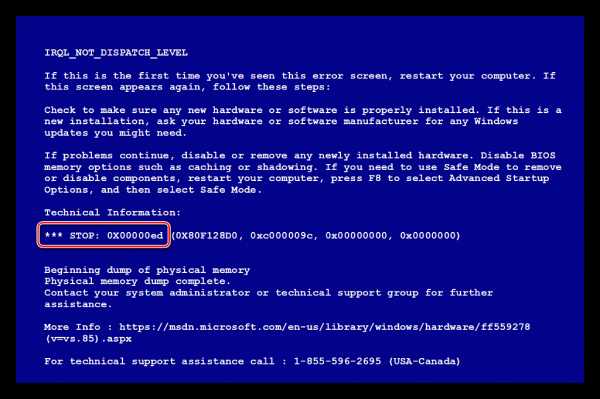
- Sql перекрестный запрос пример
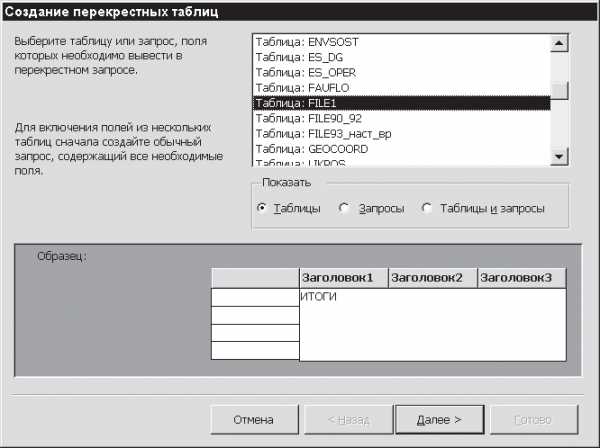
- Что такое телеграмм приложение
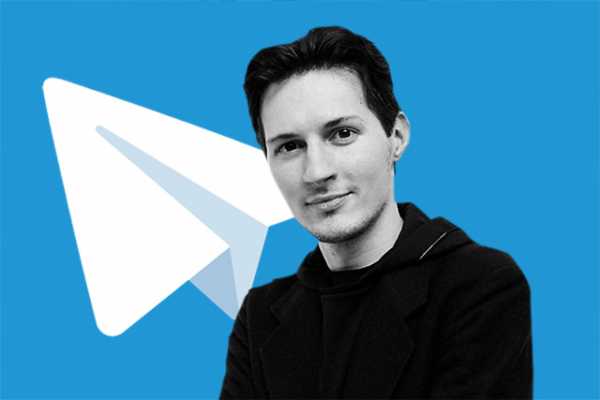
- Как в windows 10 сделать автозагрузку программы

- Epson сброс уровня чернил
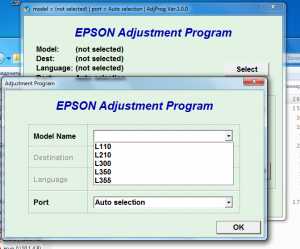
- Как убрать в одноклассниках бесплатные подарки

